Come rimuovere i driver della scheda video: i metodi più semplici
Molto spesso ci sono situazioni in cui il sistema è responsabile della riproduzione di grafica e video, ci sono problemi. In questo caso, è necessario reinstallare il driver dell'acceleratore grafico. In alcuni casi, potrebbero essere richiesti aggiornamenti del driver. Solitamente un aggiornamento non è installato su un driver esistente. Ancora una volta, l'obsoleto dovrà essere "demolito". Ma qui come rimuovere i driver schede video nei modi più semplici, proveremo a capirlo.
Concetti generali sulla rimozione dei driver
Immediatamente si dovrebbe notare che lavorare con queste cose dovrebbe essere fatto con estrema cura e nel modo più corretto possibile. Hai capito che la domanda su come rimuovere i driver della scheda video, è necessario un approccio, accuratamente preparato. La rimozione errata del driver può portare non solo al fatto che la scheda grafica stessa (o, come viene anche chiamata, l'acceleratore video) smette di funzionare, ma anche alla completa inoperabilità dell'intero sistema nel suo insieme.
Ad
In realtà, ci sono parecchi metodi per eseguire tali operazioni. Vale la pena di rimanere al più semplice.
Come rimuovere i driver della scheda video utilizzando Windows
Uno dei modi principali per rimuovere i driver della scheda video è da utilizzare "Gestione periferiche", che si trova nel "Pannello di controllo". Qui la rimozione può essere eseguita in due modi.
Il primo metodo consiste nel trovare la scheda grafica nell'elenco dei componenti installati, quindi accedere al menu di scelta rapida "Proprietà" e utilizzare il pulsante "Elimina" nella scheda "Driver".
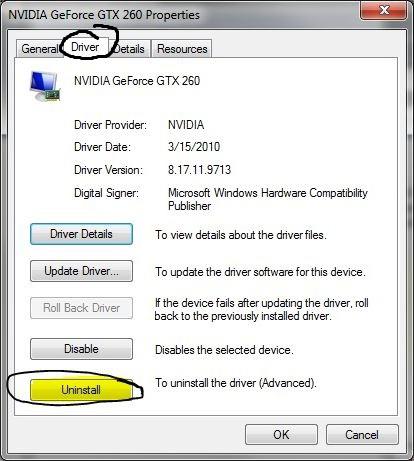
In linea di principio, tutto è molto semplice, e qui non è richiesta alcuna conoscenza speciale. Tuttavia, l'intoppo è che la rimozione sembra bella solo in apparenza. Infatti, il programma di disinstallazione standard di Windows non rimuove completamente tutti i componenti associati al driver. Questo vale per i file residui che dovranno essere puliti manualmente, così come un set di chiavi di registro. Ma nel registro senza conoscere le basi del lavoro con lui è meglio non andare. Perché? Sì, semplicemente perché l'intero sistema può "volare".
Ad
Il secondo metodo è ancora più semplice. Devi solo trovare il tuo acceleratore nell'elenco fornito in "Gestione periferiche" (elemento "Adattatori video") e chiamare il comando "Elimina" dal menu a discesa (tasto destro del mouse sul dispositivo).
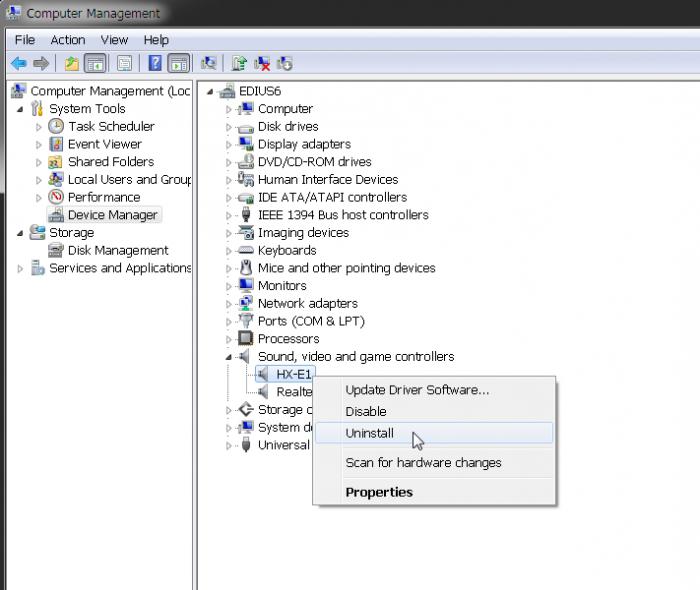
Ancora una volta, non vi è alcuna garanzia che il driver verrà cancellato correttamente e completamente.
Ora, se ti chiedi come rimuovere i driver della scheda video, Windows 7 (o qualsiasi altro sistema operativo) può suggerire un metodo utilizzando il menu Programmi e funzionalità. Qui è necessario trovare il driver stesso, che di solito non è elencato, o software aggiuntivo per la scheda video, e quindi utilizzare la funzione "Modifica" / "Elimina". C'è un punto interessante. Considerare la domanda su come rimuovere i driver per la scheda video Radeon (ATI Catalyst).
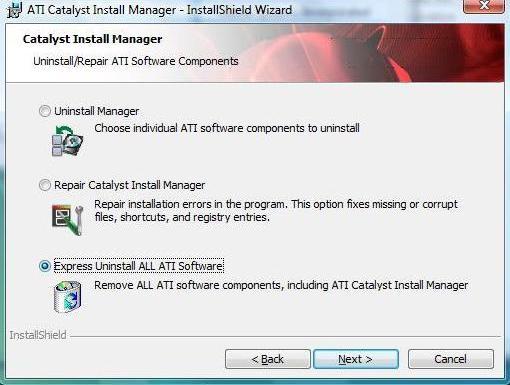
Quando si elimina, di norma, viene visualizzata una finestra in cui sono presenti tre elementi: "Uninstall Manager", "Fix Catalyst Installation Manager" e il punto principale - "Rimozione rapida di TUTTI i componenti software di ATI". Solo l'uso dell'ultima funzione può garantire la rimozione completa dei driver e dei relativi componenti.
Ad
Usando programmi speciali
In alcuni casi, la situazione di come rimuovere i driver della scheda video può essere risolta con l'aiuto di un software specializzato. Per non parlare dei programmi di disinstallazione di IObit Uninstaller, è possibile ricorrere a applicazioni come Driver Sweeper, Treexy Driver Fusion, Driver Cleaner, ecc.
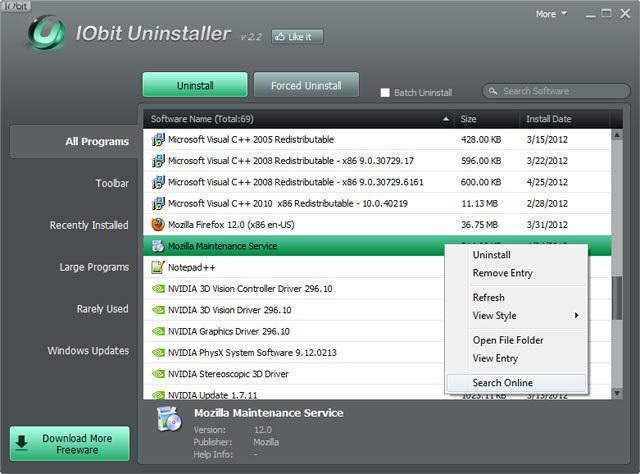
È interessante notare che questi programmi sono in grado di rimuovere non solo i driver standard, attualmente utilizzati, ma anche quelli che fungono da stand-in o sono semplicemente ridondanti.
Confronto dei metodi
Per riassumere in termini di confronto su come rimuovere i driver della scheda video, gli strumenti standard di Windows stanno chiaramente perdendo in questo senso. Si può dire che l'uso di programmi di disinstallazione e programmi speciali progettati specificamente per rimuovere o aggiornare i driver sembra chiaramente preferibile, dal momento che non verrà eseguita solo la rimozione corretta dei driver, ma anche dopo che l'operazione sarà completata non rimarranno detriti del computer (né come file né come voci di registro e chiavi di registro).